前言
GitHub 官方在 2020 年 7 月宣布從 2021 年 8 月 13 起必須透過 token 機制進行 Git 的相關操作。這意味著從即刻起使用者使用終端機進行 Git 操作無法再透過帳號密碼的方式進行存取。基於資安考量此種方式的確可以見少帳密被竊取問題,相對的使用者必須花些時間進行設定。
如果在你的本機操作 Git 指令發生以下錯誤訊息,表示你的電腦尚未進行 token 設定。這篇文章將會幫助你解決這一類問題。
remote: Support for password authentication was removed on August 13, 2021. Please use a personal access token instead. remote: Please see https://github.blog/2020-12-15-token-authentication-requirements-for-git-operations/ for more information. fatal: unable to access ‘https://github.com/XXX/XXXX.git/’: The requested URL returned error: 403
解決辦法
首先開啟 GitHub 並點選選右上角進入 Settings > Developer settings > Personal access tokens。之後後點選 Generate new token 按鈕建立一個 Personal token。
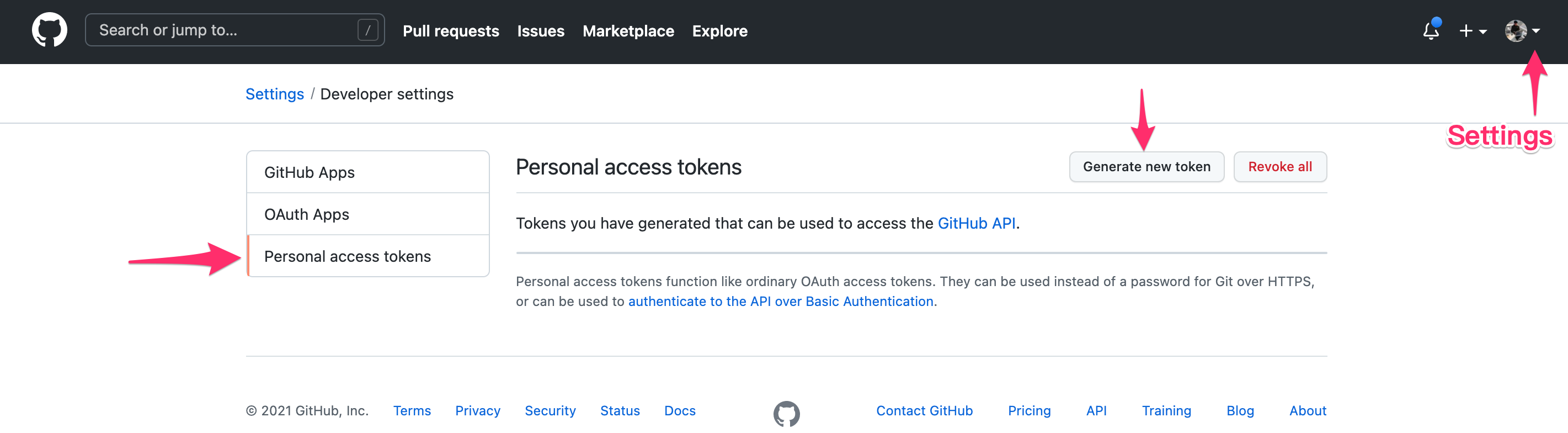
大家可以依據需求開啟需要的權限,如果你只要使用終端機進行 git 操作的話只要將 repo 的選項打勾即可。選擇好後點選最下面的 Generate token 即可產生一組個人的 token,這一組 token 必須放到你的電腦當中。才有權限做 Git 上傳的操作。
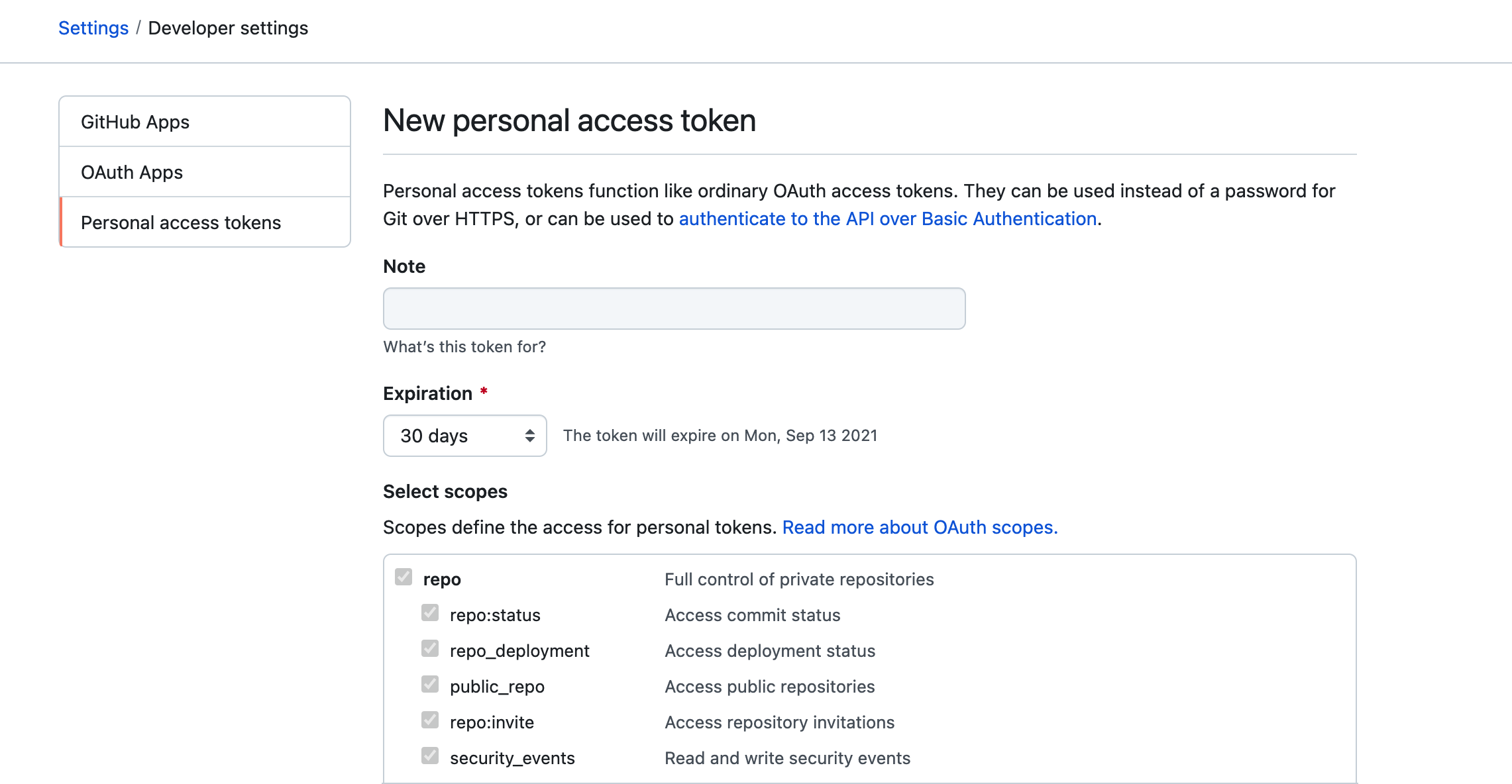
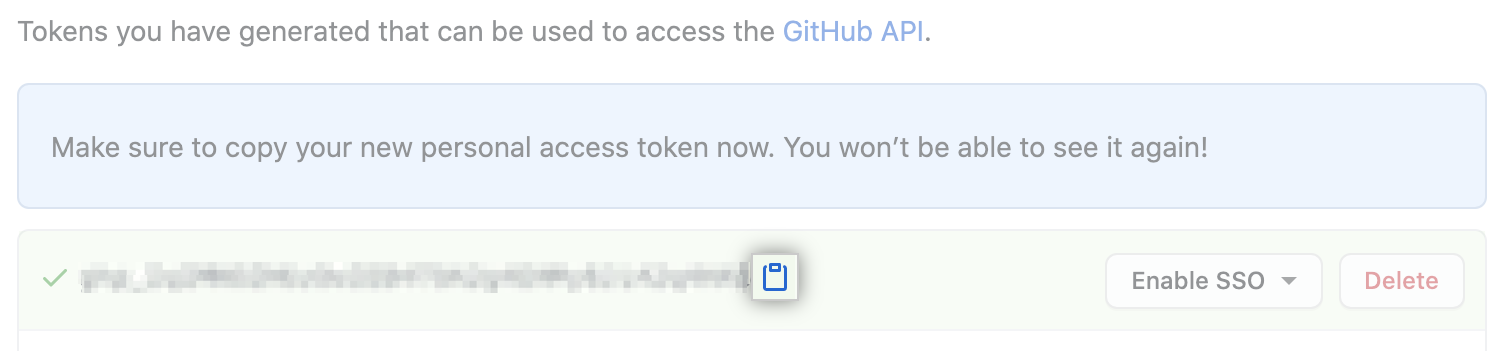
注意!這組 token 跟你的密碼是一樣重要的,如果流出去可能會有被盜用的疑慮。
建立好一組個人的 token 後即可匯入到你的電腦當中。以下分為 MacOS 與 Windows 用戶來教大家如何修改原先的設定的 GitHub 密碼。
MacOS
開啟主選單並找到內建 鑰匙圈存取 (Keychain Access) 的設定程式。鑰匙圈存取是一個 macOS App,可儲存你的密碼和帳號資訊,並做一個集中式轉裡。
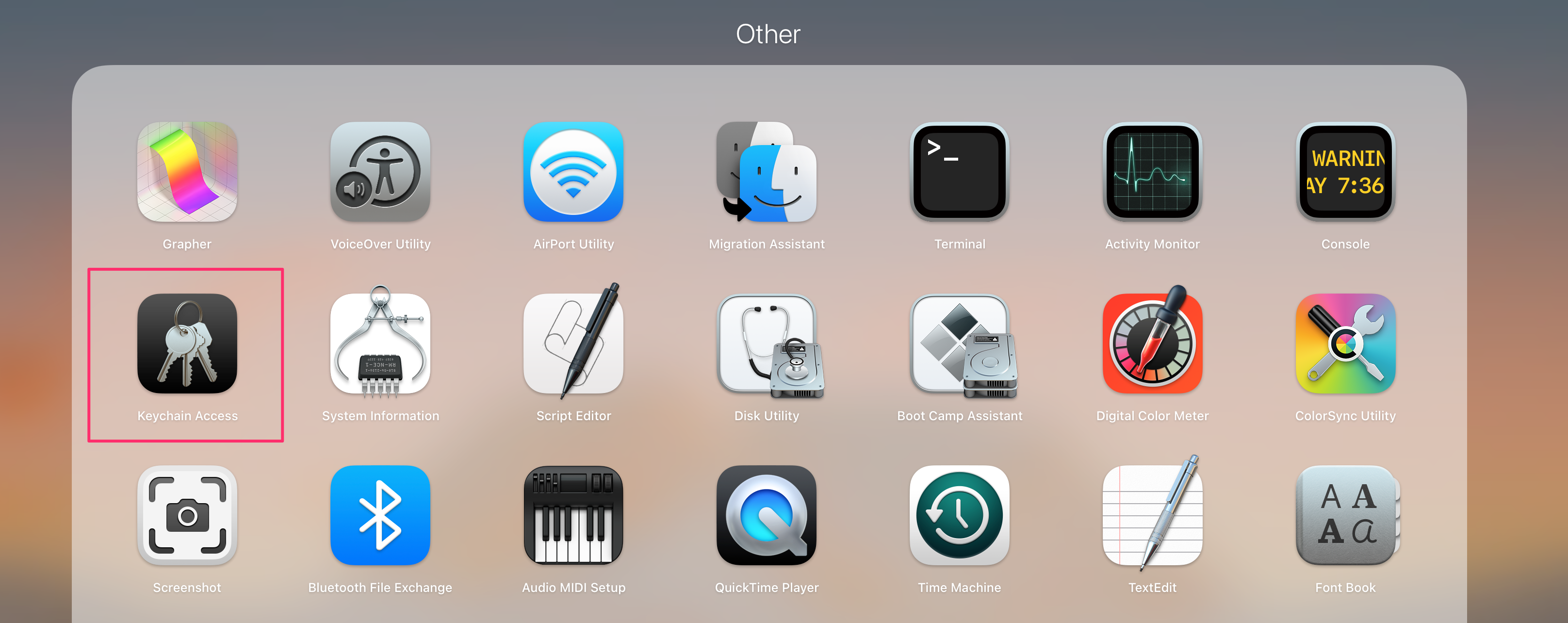
進入該程式後點選旁邊的選單 login 並找到 github.com 的內容。點擊兩下將會跳出視窗,接著把剛剛在 GitHub 取得的 token 貼上作為密碼。藉由此方式本機上的終端機就能夠過這組 token 進行 git repo 的存取。
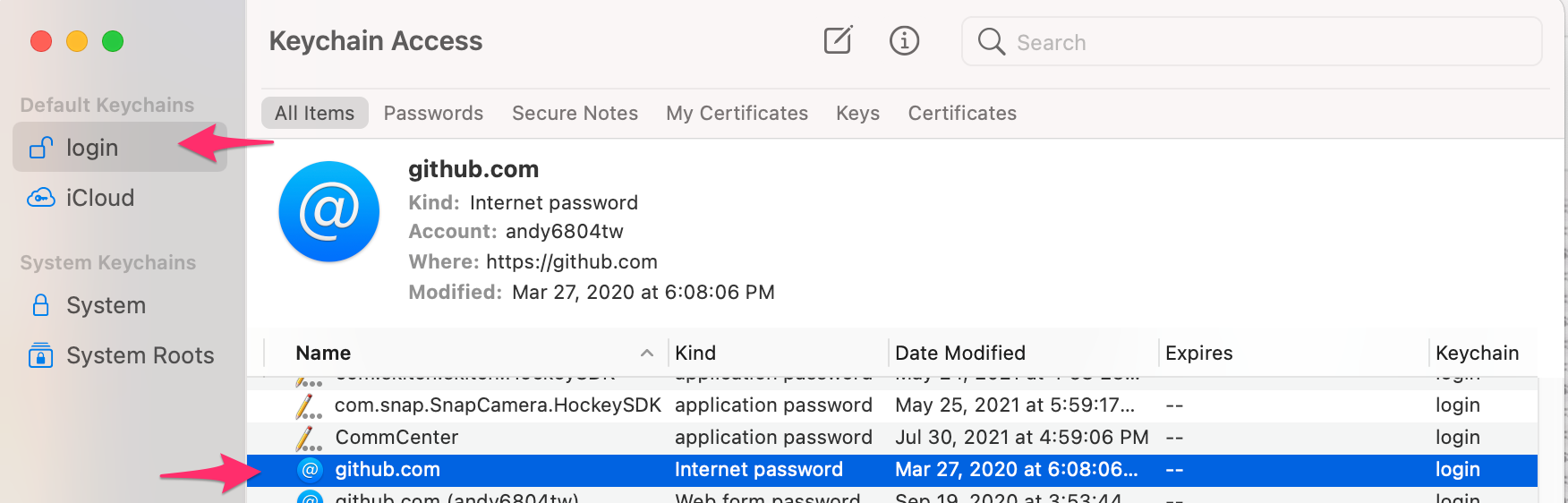
MacOS 操作流程:
- 在系統中搜尋
鑰匙圈存取 (Keychain Access)的應用程式 - 尋找
github.com類型為Internet Password - 點擊兩下進入將 token 貼上密碼欄位
Windows
開啟工具列並搜尋管理網路密碼之後會跳出一個視窗。並點選 Windows 認證,之後可以從一般認證找到 GitHub 並編輯密碼。將剛剛在 GitHub 取得的 token 貼上作為密碼。
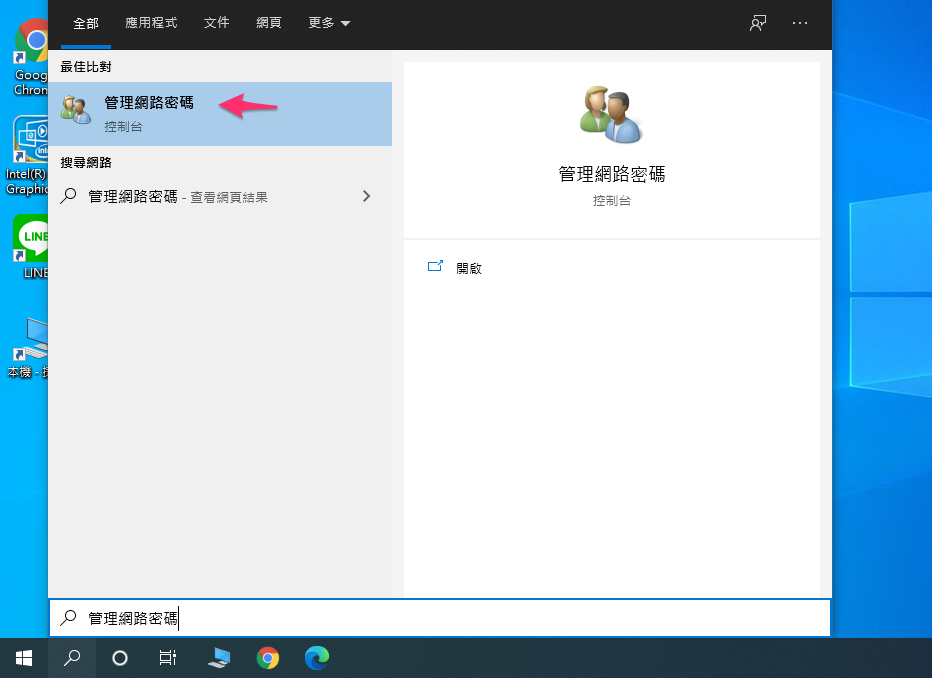

Windows 操作流程:
- 搜尋
管理網路密碼 - 點選 Windows 認證
- 從一般認證找到 GitHub 並編輯
- 將 token 貼上密碼欄位
另一種方法
此種方法必須要記住 token。每次新的 repo 建立時必須輸入以下設定,將 token 放置以下連結中。
git remote set-url <stream> https://<token>@github.com/<username>/<repo>
小結
上述方法是採用 https 方法進行 git 的操作,每一次可能都要手動輸入帳號或密碼。如果覺得這樣很麻煩的話也推薦大家使用 SSH 方式設定金鑰來進行 git 版本控制。詳細的操作內容可以參考使用 SSH 金鑰與 GitHub 連線。
鼓勵持續創作,支持化讚為賞!透過下方的 Like 拍手👏,讓創作者獲得額外收入~ https://www.youtube.com/channel/UCSNPCGvMYEV-yIXAVt3FA5A
https://www.youtube.com/channel/UCSNPCGvMYEV-yIXAVt3FA5A